现在在CAD行业中,我们每天都要编辑图纸,然而也有些小伙伴们是在网上下载CAD的图纸来进行学习一下,但是当我们进行打开的时候发现CAD图纸打开之后是乱码的,那我们要怎么办了?如何解决CAD图纸打开后乱码的问题?那就有可能是CAD中的字体有问题,那下面我们就一起来看看具体的解决方法吧,以下就是具体操作步骤。
第一步:首先,打开电脑,看一下有电脑上有没有安装CAD编辑器。如果没有在电脑中打开一个浏览器,搜索框中搜索迅捷CAD编辑器,接着点击进入官网,点击下载安装最新版本的CAD编辑器。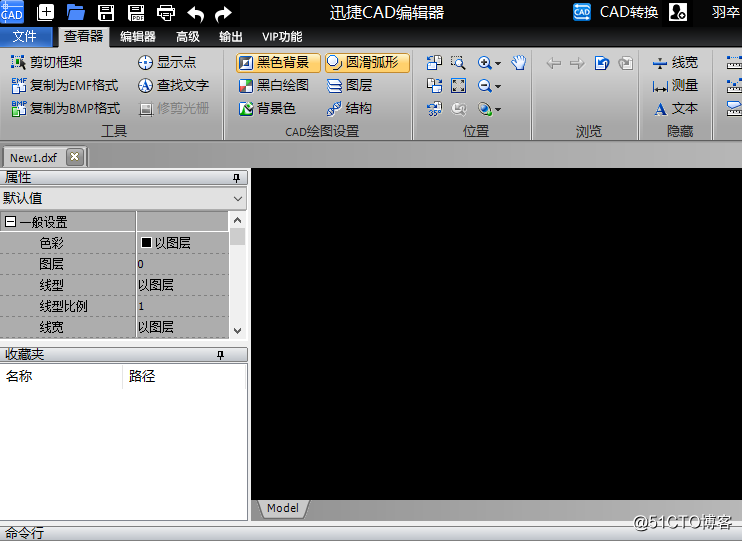
第二步:将CAD编辑器进行打开,进入到编辑器的操作界面中,之后在点击该软件上方最左侧的“文件”-“打开”按钮选项,在界面弹出的“打开”对话框中打开出现问题的CAD图纸文件。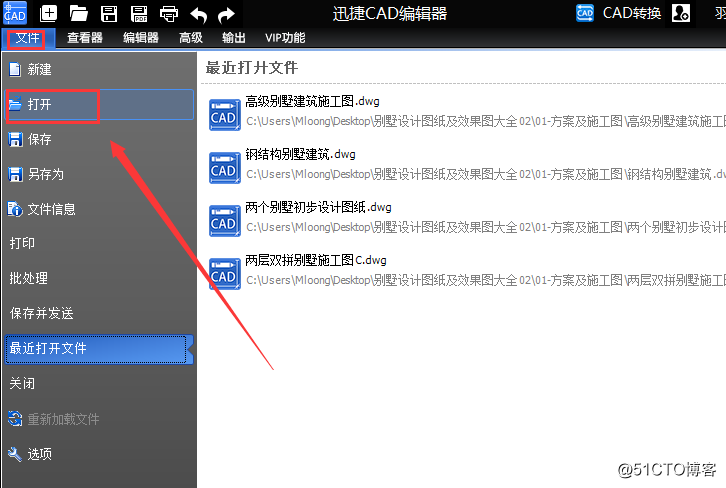
第三步:接下来在点击上方菜单栏中的“编辑器”选项,在文件工具栏中,找到并点击“文字样式”命令选项,并将该命令进行激活。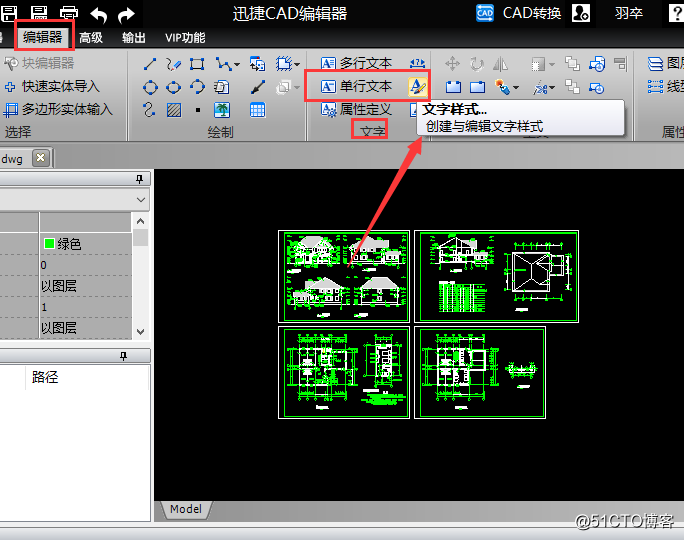
第四步:最后,界面会弹出一个对话框,在弹出的“文字样式”对话框中选择想要修改的文字样式,点击“应用”按钮,即可成功解决文字乱码情况。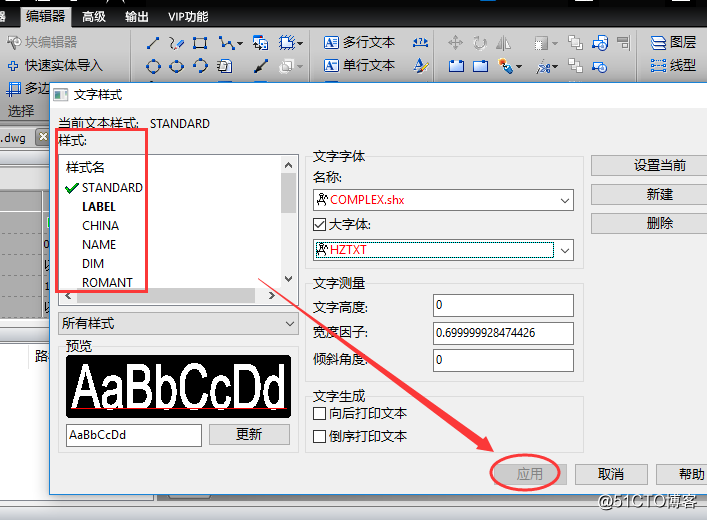
好了,以上就是小编今天给大家分享的如何解决CAD图纸打开后乱码问题的解决方法,小伙伴们都学会了吗?如果想要了解更多有关CAD的使用教程,可以在迅捷CAD软件帮助或者是教程中心去查找,小编希望今天的分享能够帮助到你们。